6 kindvriendelijke veilige webbrowsers waarop ouders kunnen vertrouwen

Wanneer u informatie nodig heeft, zijn Google, Edge en Firefox waarschijnlijk de plaatsen waar u die informatie als eerste zoekt. Maar hoe zit het met uw kinderen? Welke browser zou het beste voor hen zijn? Het is geen geheim dat internet niet bepaald kindvriendelijk is en dat ze informatie of afbeeldingen tegenkomen die ze niet zouden moeten zien. Daarom zijn er verschillende kindvriendelijke, veilige webbrowsers.
1. SPIN Veilige browser
Beschikbaar voor: iOS | Android
Prijs: gratis (betaalde premiumversie ook beschikbaar)
SPIN Safe Browser werkt alleen op mobiele apparaten. In plaats van alleen voor kinderen te zijn, werkt het als een filter om het internet voor alle leeftijden veiliger en schoner te maken. Het blokkeert expliciete sites, inclusief sites in zoekresultaten. Bovendien wordt elk gedeelte van een site dat mogelijk twijfelachtige inhoud bevat, grijs weergegeven. Zelfs expliciete YouTube-video’s worden geblokkeerd.
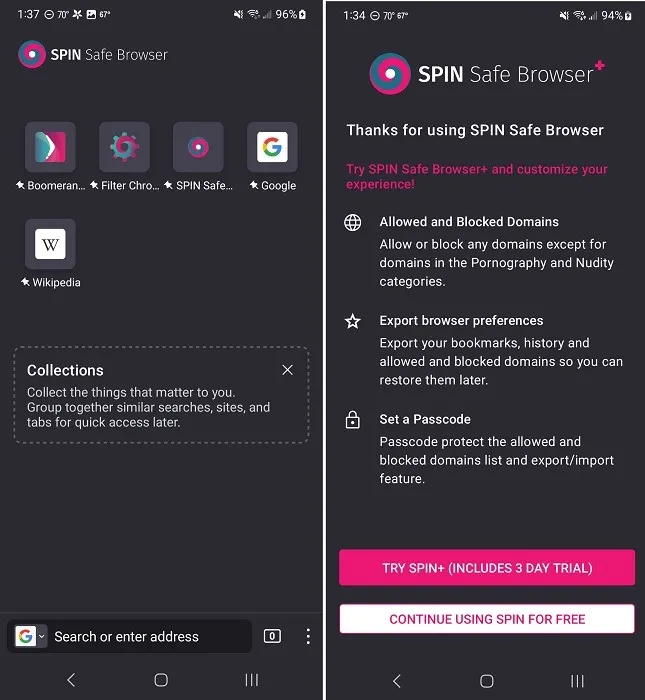
Hoewel SPIN een gratis, veilige webbrowser is, kunt u deze koppelen aan Boomerang Parental Control voor volledige controle over de smartphone van uw kind. Hiermee kunt u sites blokkeren, de toegangstijden beheren en zelfs bepalen welke apps ze wanneer kunnen gebruiken. Oproep- en sms-monitoring is beschikbaar voor Android-gebruikers.
Ouders kunnen toegang verlenen tot slechts een verzameling apps en sites of vertrouwen op de filters om kinderen, vooral oudere kinderen, meer vrijheid te geven. Het is geen kinderontwerp, dus perfect voor jongere en oudere kinderen. Het is een goed compromis om ouders gemoedsrust te geven.
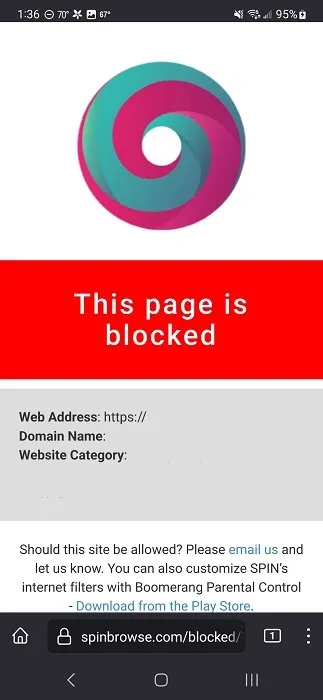
Pluspunten
- Gemakkelijk op te zetten
- De gratis versie blokkeert automatisch inhoud voor volwassenen
- Premium biedt een groot aantal ouderlijk toezicht
Nadelen
- Beperkte bedieningselementen in de iOS-versie
- De meeste ouderlijk toezicht zijn alleen premium
2. Kinderbrowser
Prijs: gratis / $ 19,99 per jaar of $ 47,99 levenslang
Kids Browser is niet zo mooi als SPIN, maar het is een veilige webbrowser die gratis basisfiltering biedt. Het is een kindvriendelijke browser die automatisch dubieuze sites en inhoud voor volwassenen blokkeert. U moet een account aanmaken om de browser te gebruiken, maar hierdoor kunnen ouders de instellingen ook met een wachtwoord beveiligen om te voorkomen dat kinderen ermee knoeien.
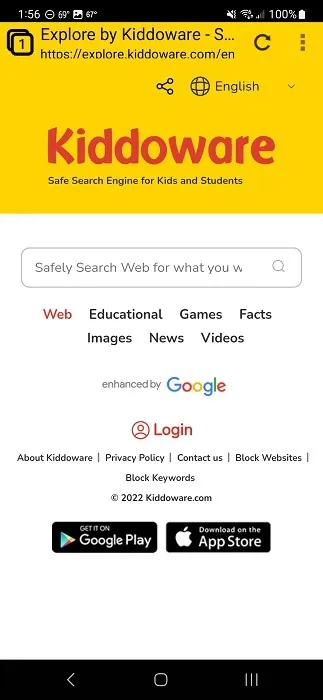
Over het algemeen doet de browser uitstekend werk bij het blokkeren van ongepaste sites. Maar u moet upgraden naar de premiumversie om de meest waardevolle functies te ontgrendelen, zoals het filteren en blokkeren van sites op categorie, het op afstand beheren van de toegang en geavanceerdere blokkering.
Ouders kunnen ook het Kids Place-opstartprogramma toevoegen (gevraagd tijdens het instellen van de browser), waarmee u controle krijgt over de apps die uw kinderen gebruiken. Buiten het beschermen van kinderen zijn er geen speciale functies voor kinderen. In feite voelt de browser onhandig aan en crasht hij willekeurig.
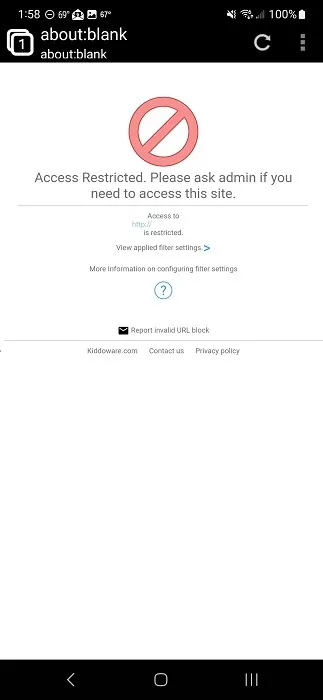
Pluspunten
- Filtert ongepaste inhoud automatisch
- Met wachtwoord beveiligd account
- Geavanceerde blokkering en whitelisting beschikbaar
Nadelen
- De beste functies zijn alleen premium
- Browser kan glitchy zijn
Ook handig: uw kinderen zullen dol zijn op deze websites voor gratis online boeken .
3. Maxton
Beschikbaar op: iOS
Prijs: gratis
Maxthon is alles wat je van een kindvriendelijke browser mag verwachten. Het is kleurrijk, heeft grote blokken voor site- en app-snelkoppelingen en lijkt een beetje op een pagina uit een kleurboek. Deze veilige webbrowser heeft echter ook ingebouwd ouderlijk toezicht, zodat ouders kunnen beslissen wat hun kind wel en niet mag zien.
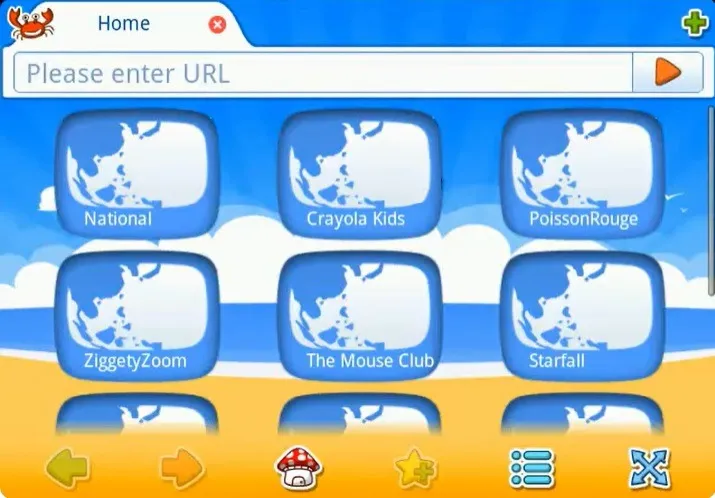
Maxthon houdt het simpel. Ouders maken een lijst met acceptabele sites en apps. Dat is alles waar het kind toegang toe heeft. Uw kind heeft toegang tot alles op een site op de witte lijst. Alle advertenties of links naar externe sites worden echter automatisch geblokkeerd om te voorkomen dat kinderen op onveilige sites navigeren.
Ouders moeten een puzzel oplossen en een wachtwoord invoeren om sites en apps te bewerken, zodat kinderen niet zomaar toegang hebben tot de instellingen en op elk gewenst moment wijzigingen kunnen aanbrengen. Als alles eenmaal is geregeld, kunnen ouders er gerust op zijn dat hun kleintje, terwijl hij met de iPad speelt, zich nergens mee bezighoudt.
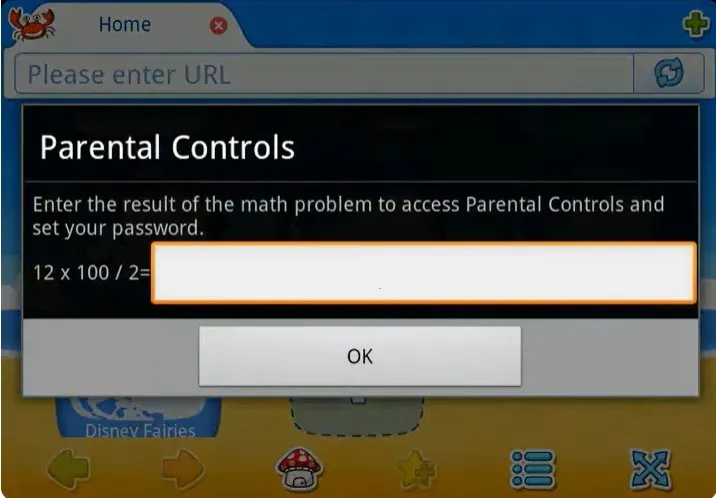
Pluspunten
- Creëert een volledig kindvriendelijke omgeving
- Eenvoudige navigatie met grote knoppen en heldere kleuren
- Op de achtergrond speelt leuke muziek
- Eenvoudige installatie voor ouders
Nadelen
- Alleen voor iPad
- Misschien te onvolwassen voor oudere kinderen
4. Zuiverheid veilige browser
Beschikbaar op: iOS | Android | Chrome webshop
Prijs: $ 5/maand of $ 50/jaar
Purity Safe Browser hanteert een andere benadering van veilige webbrowsers door alle afbeeldingen automatisch te blokkeren. De slogan ‘blader door geloof, niet door zicht’ beschrijft het doel perfect. Foto’s, en dus pornografie, zijn allemaal beveiligd om ervoor te zorgen dat kinderen geen afbeeldingen zien die ze niet zouden moeten zien.
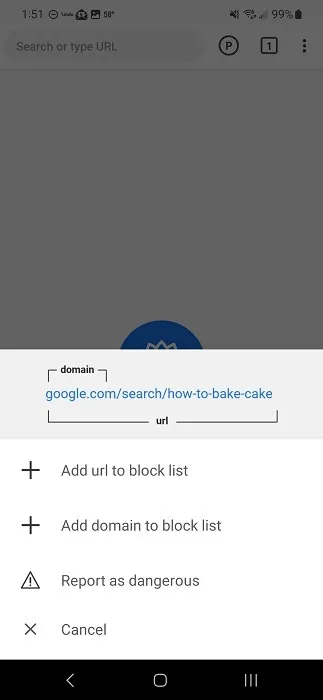
In plaats van afbeeldingen zien kinderen gekleurde blokken. Op websites wordt alleen de tekst getoond. Omdat we weten dat niet alle tekst altijd kindvriendelijk is, blokkeert de browser ook sites op basis van trefwoorden en stopt automatisch elke site met NSFW-inhoud. Het vergrendelt ook andere browsers voor veiliger browsen.
Hoewel het is gemaakt voor zowel kinderen als volwassenen (zoals degenen die mogelijk verslaafd zijn aan inhoud voor volwassenen), stelt een ouder of ‘buddy’, zoals Purity Browser hen noemt, een pincode in. Alleen de “buddy” met die pincode kan wijzigen wat er in de browser is toegestaan. Dit is het beste voor oudere kinderen en tieners, omdat er geen andere kindspecifieke functies of voordelen zijn.
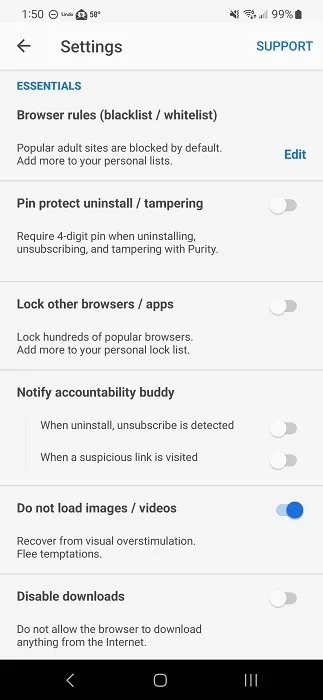
Pluspunten
- Houdt de focus op alleen tekst
- Blokkeert automatisch inhoud voor volwassenen
- Blokkeert alle afbeeldingen, inclusief advertenties
- Beschikbaar op mobiel en desktop
Nadelen
- Geen kinderkenmerken
- Geen gratis versie, alleen een gratis proefperiode van 3 dagen (geen creditcard vereist)
5. Microsoft Family Safety
Beschikbaar op: Windows
Prijs: gratis
In 2021 introduceerde Microsoft de Edge Kids-modus, waardoor Edge een van de beste veilige webbrowsers werd. Helaas heeft Microsoft deze functie verwijderd in versie 117, uitgebracht in 2023. Maar u kunt Microsoft Family Safety nog steeds gebruiken om ervoor te zorgen dat de Edge-browser veilig is voor uw kinderen.
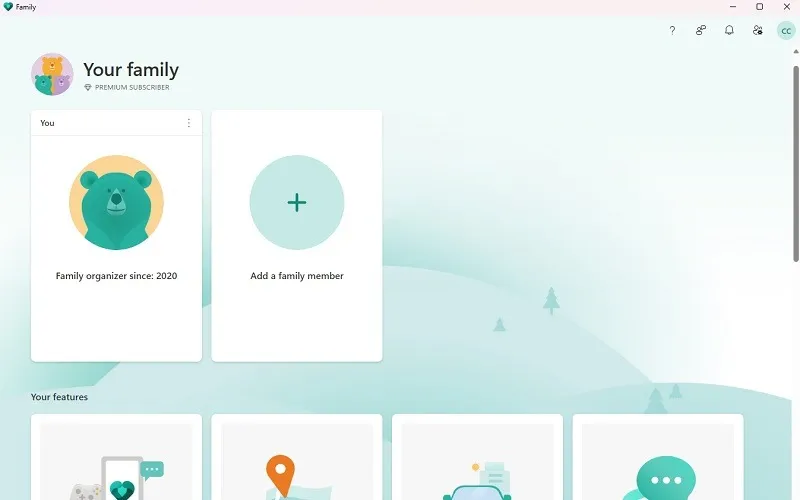
Stel een kinderaccount in op uw pc en open vervolgens de Microsoft Family Safety-app/-site op uw bureaublad om beperkingen in te stellen, zoals tijdslimieten, beperkte sites, een lijst met toegestane sites, enzovoort. U kunt ook andere browsers blokkeren om te voorkomen dat uw kind kind ze niet gebruikt. U kunt zelfs rapporten bekijken van de activiteiten van uw kind. Handig is dat u Microsoft Family Safety kunt openen via de Edge-browserinstellingen.
Omdat uw kind moet inloggen met zijn of haar account, zijn de instellingen van kracht vanaf het moment dat hij/zij inlogt. U kunt de instellingen aanpassen zodat deze geschikt zijn voor de leeftijd van uw kind. Zowel ouders als volwassenen kunnen Edge-sneltoetsen gebruiken om het navigeren eenvoudiger te maken.
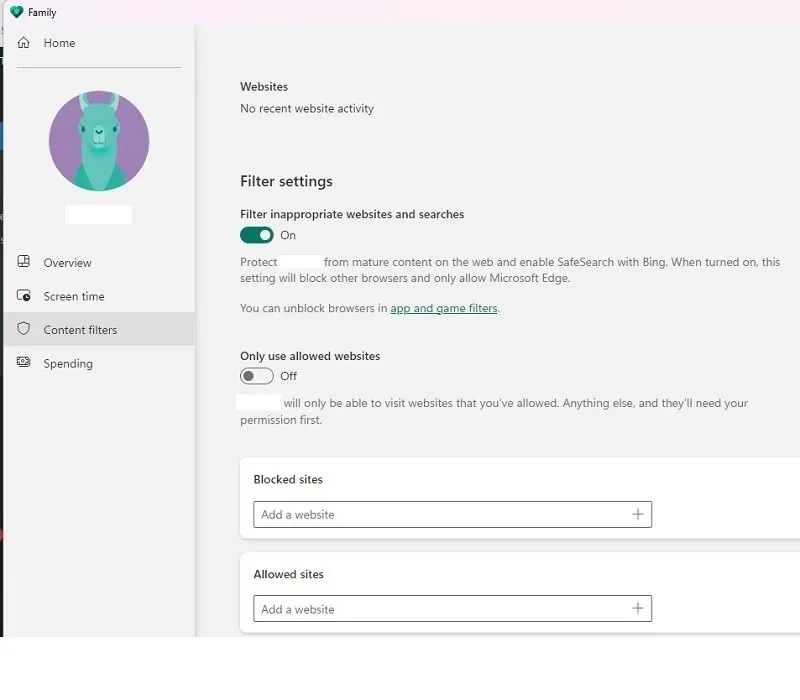
Pluspunten
- Houd de pc-activiteit van uw kind in de gaten
- Werkt voor Windows en Xbox
- Gratis te gebruiken
Nadelen
- Werkt alleen met de Edge-browser
6. Google Family Link
Prijs: gratis
Google Family Link is vergelijkbaar met Microsoft Family Safety. Het is echter ontworpen om te werken op iOS- en Android-apparaten, inclusief Chromebooks. Ouders kunnen tijdslimieten instellen, apps beperken, browserbeperkingen instellen en meer. Je kunt zelfs de YouTube-ervaring van je kind bepalen.
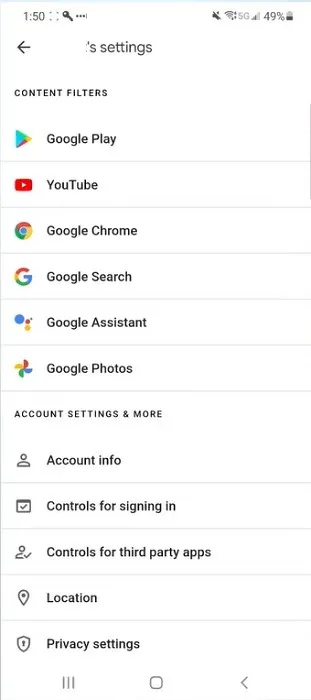
Zoals je mag verwachten, is Family Link ontworpen om met de Chrome-browser te werken, zodat het een kindvriendelijkere browser wordt. Inhoudsfiltering is niet standaard ingesteld, dus ouders moeten de instellingen in de Family Link-app handmatig wijzigen.
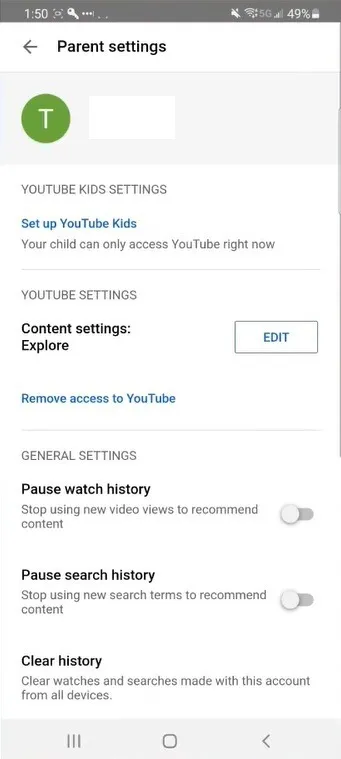
Pluspunten
- Bewaak en bescherm kinderen op Android- en iOS-apparaten
- Stel beperkingen in voor apps, YouTube en internet
- Volledig gratis te gebruiken
Nadelen
- Ouders moeten hun kind afmelden voor gepersonaliseerde advertenties
- Als Google-service worden bepaalde gegevens over het kinderaccount verzameld
Andere waarborgen
Als u zoekt naar ‘kindvriendelijke browsers’, ziet u veel meer kindvriendelijke zoekmachines dan veilige webbrowsers. Zoekmachines zijn zoekpagina’s die ongepaste inhoud filteren. Uw kind kan nog steeds andere sites bezoeken. U kunt desgewenst de standaardzoekmachine in een kindvriendelijke browser instellen op een kindvriendelijke zoekmachine. KidRex , KidzSearch en Kiddle zijn drie populaire opties.
Als geen van de bovenstaande opties voor u werkt, kunt u een kindvriendelijke tablet overwegen met een speciaal ontworpen besturingssysteem voor kinderen. De Fire HD 10 Kids Pro-tablet is bijvoorbeeld verkrijgbaar in verschillende leeftijdsmodellen en is gevuld met inhoud die is ontworpen voor kinderen, samen met ingebouwd ouderlijk toezicht.
U kunt ook een app voor ouderlijk toezicht op de apparaten van uw kind installeren om te controleren wat ze doen en beperkingen in te stellen, inclusief hun surfgedrag. Een van de beste opties is Qustodio . Het werkt op Windows, macOS, Chromebook, Android, iOS en Kindle. Het is echter niet gratis en begint bij $ 55 per jaar voor maximaal vijf apparaten of $ 100 voor een onbeperkt aantal apparaten.
Het internet kan een leuke, veilige plek zijn voor uw kinderen, maar ouders moeten ze beschermen tegen al het slechte dat er is. Kindvriendelijke browsers zijn slechts één manier om te helpen. Houd uw kinderen nog veiliger door te leren hoe u ouderlijk toezicht kunt instellen op iOS- en Android-apparaten .
Afbeelding tegoed: Unsplash . Alle schermafbeeldingen door Crystal Crowder.



Geef een reactie